Cách làm video có chữ chạy theo lời bài hát (lyric) trên điện thoại
Bạn muốn làm video có chữ chạy theo bài hát, các đoạn clip có phụ đề nhưng không biết cách? Bài viết này sẽ hướng dẫn bạn cách thêm lyric vào video bằng điện thoại đơn giản nhanh chóng. Cùng theo dõi gay nhé
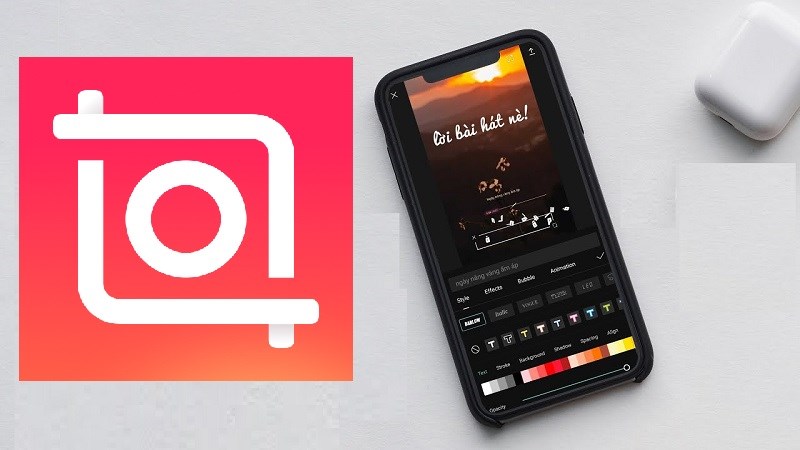
Cách làm video có chữ chạy theo lời bài hát (lyric) trên điện thoại
I. Cách làm video có chữ chạy theo lời bài hát (lyric) trên điện thoại
1. Hướng dẫn nhanh
Vào InShot > Chọn video muốn chỉnh sửa > Chọn mục Văn bản > Nhập chữ vào video > Thay đổi màu sắc chữ nhấn vào biểu tượng Bộ màu > Nhấn vào mục Aa để thay đổi phông chữ > Thay đổi kích thước chữ nhấn vào biểu tượng Ba gạch ngang > Thêm hiệu ứng chữ tại biểu tượng Ba hình tròn > Nhấn vào mục Tải về để lưu lại video > Chọn độ phân giải > Lưu lại
2. Hướng dẫn chi tiết
Bước 1: Mở ứng dụng InShot lên, bạn nhấn chọn vào mục Video
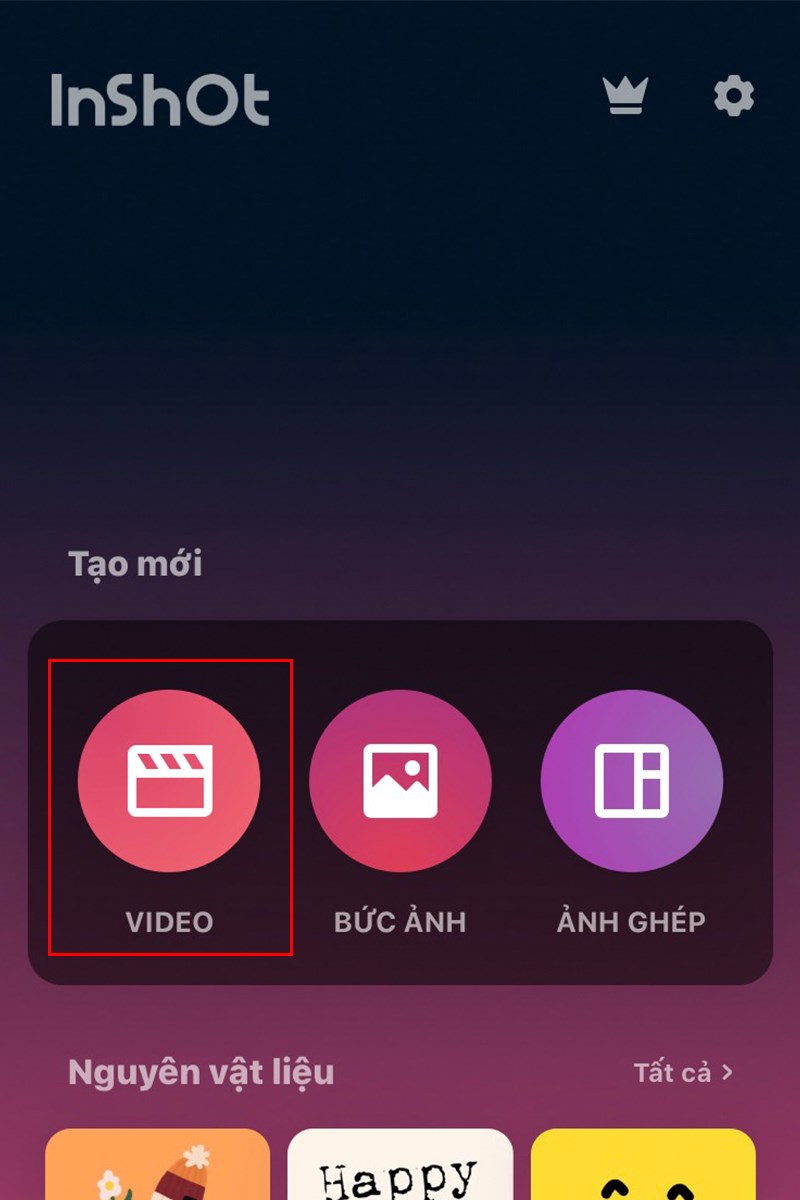
Nhấn chọn vào mục Video
Bước 2: Sau đó bạn nhấn OK để cho phép ứng dụng truy cập ảnh.
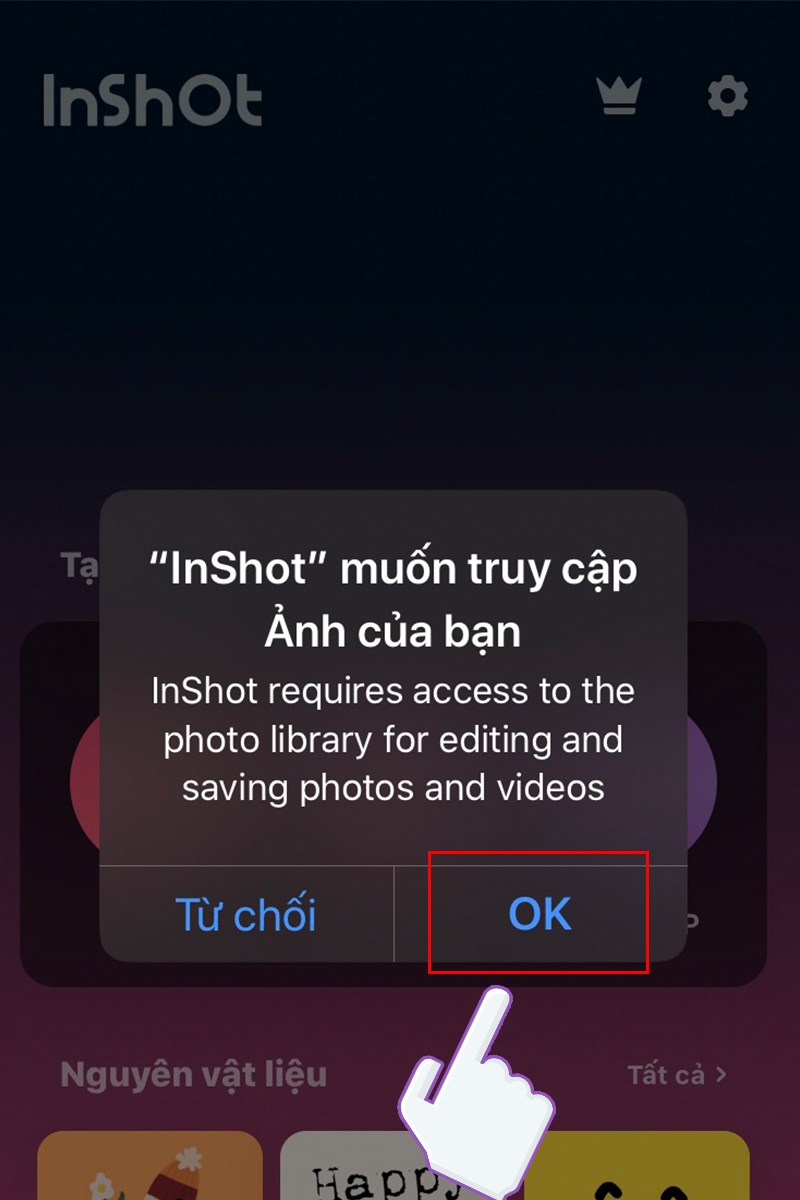
Nhấn OK để cho phép ứng dụng truy cập ảnh
Bước 3: Lúc này bạn lựa chọn video mà mình muốn thêm lyric sau đó nhấn dấu tick xanh để xác nhận.
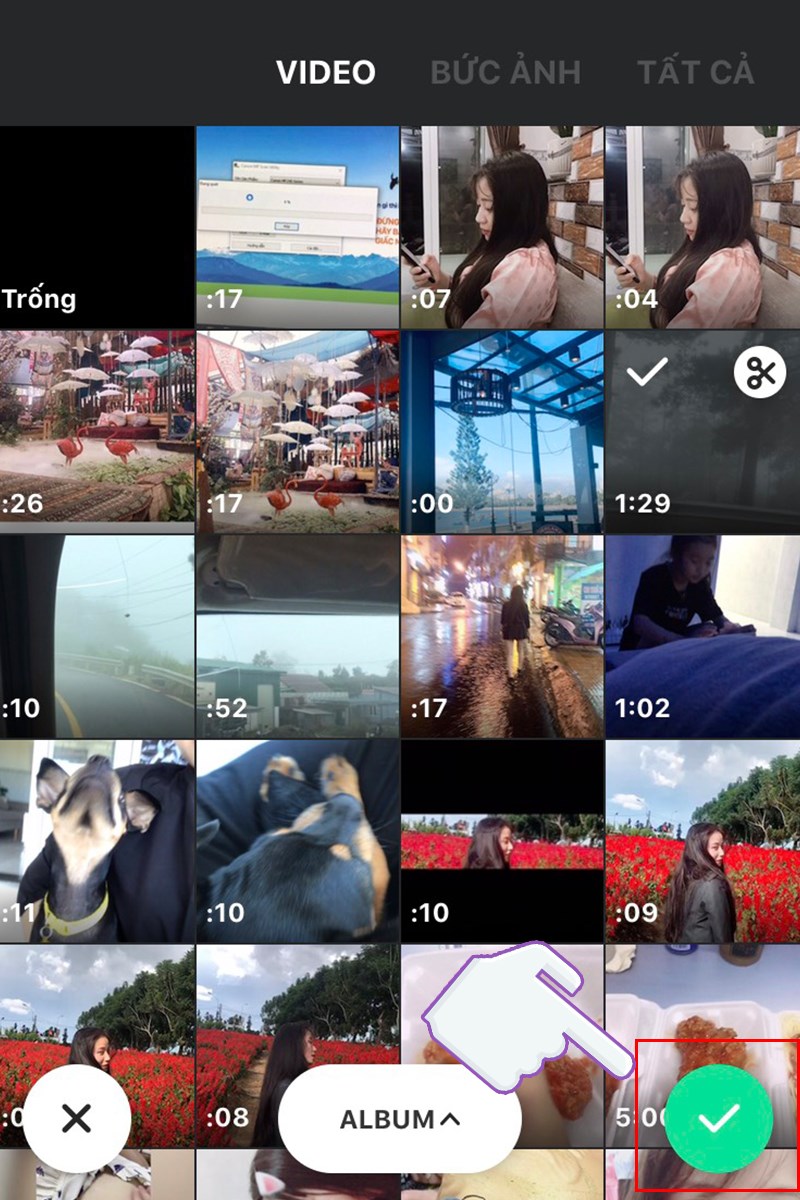
Nhấn dấu tick xanh góc phải màn hình để xác nhận chọn
Bước 4: Tại giao diện tiếp theo, bạn muốn thêm chữ vào video, nhấn vào mục Văn bản bên dưới màn hình
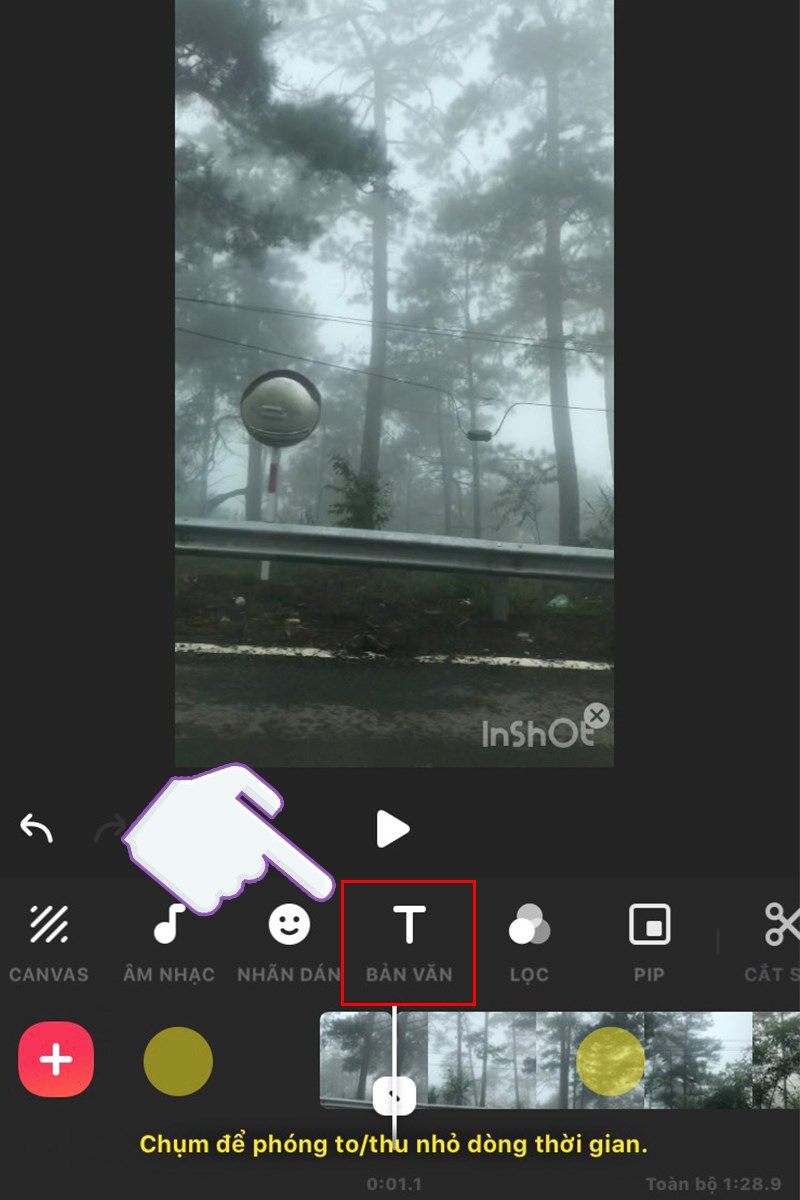
Thêm chữ vào video
Sau đó, bạn bắt đầu nhập chữ vào video
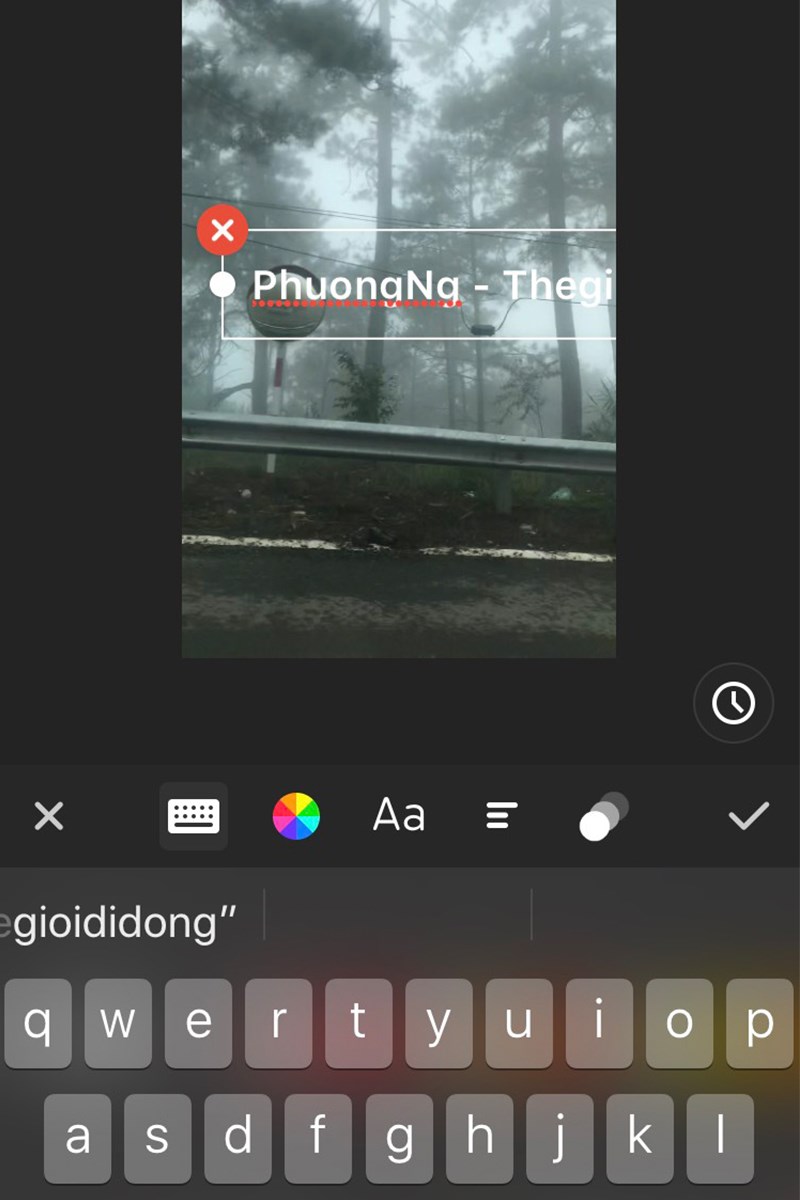
Nhập chữ vào video
Muốn thay đổi màu sắc, bạn nhấn chọn vào biểu tượng Bộ màu, sau đó lựa chọn tùy chỉnh
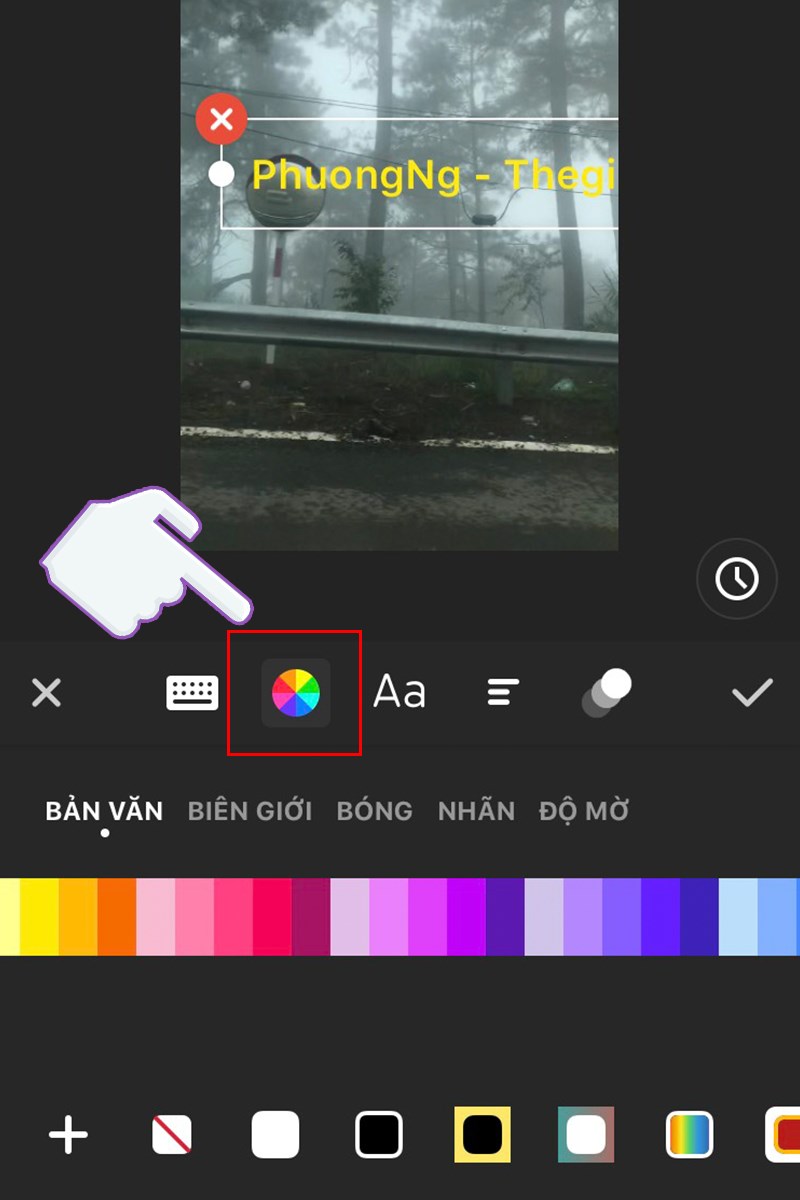
Thay đổi màu sắc
Muốn thay đổi phông chữ, bạn nhấn vào biểu tượng Aa, sau đó lựa chọn kiểu chữ mong muốn
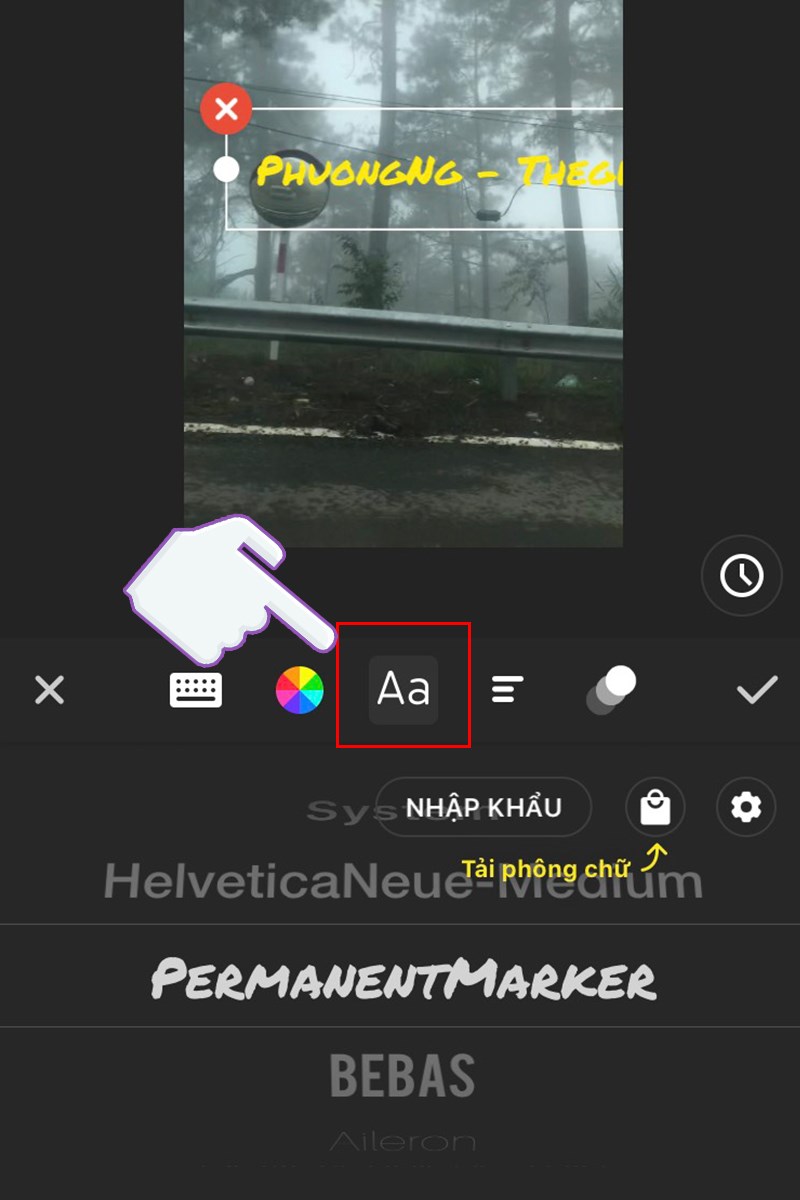
Thay đổi phông chữ
Để thay đổi kích thước, độ dãn dòng, độ rộng của chữ viết. Bạn nhấn vào biểu tượng Ba gạch ngang
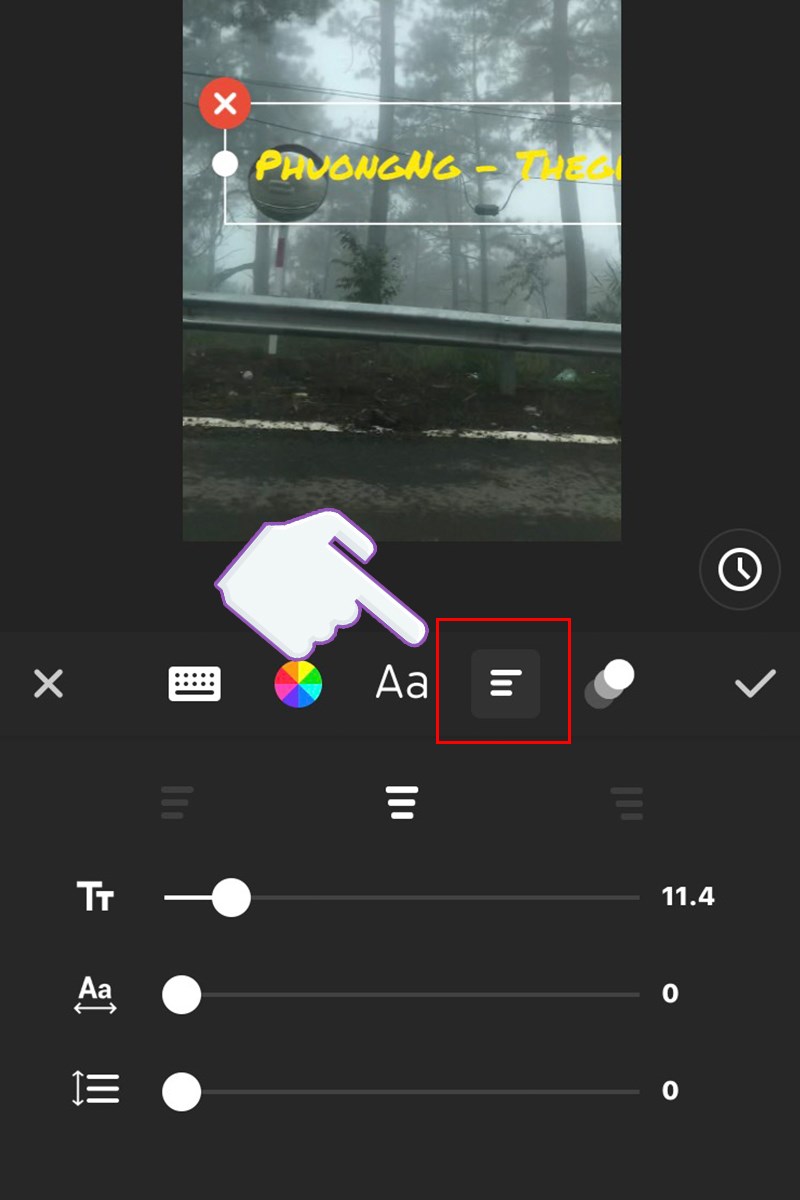
Thay đổi kích thước, độ dãn dòng, độ rộng của chữ viết
Để tùy chỉnh hiệu ứng chữ xuất hiện, chữ nhảy, xoay hoặc lật ngược lại,… bạn nhấn chọn vào biểu tượng Ba chấm tròn nhảy
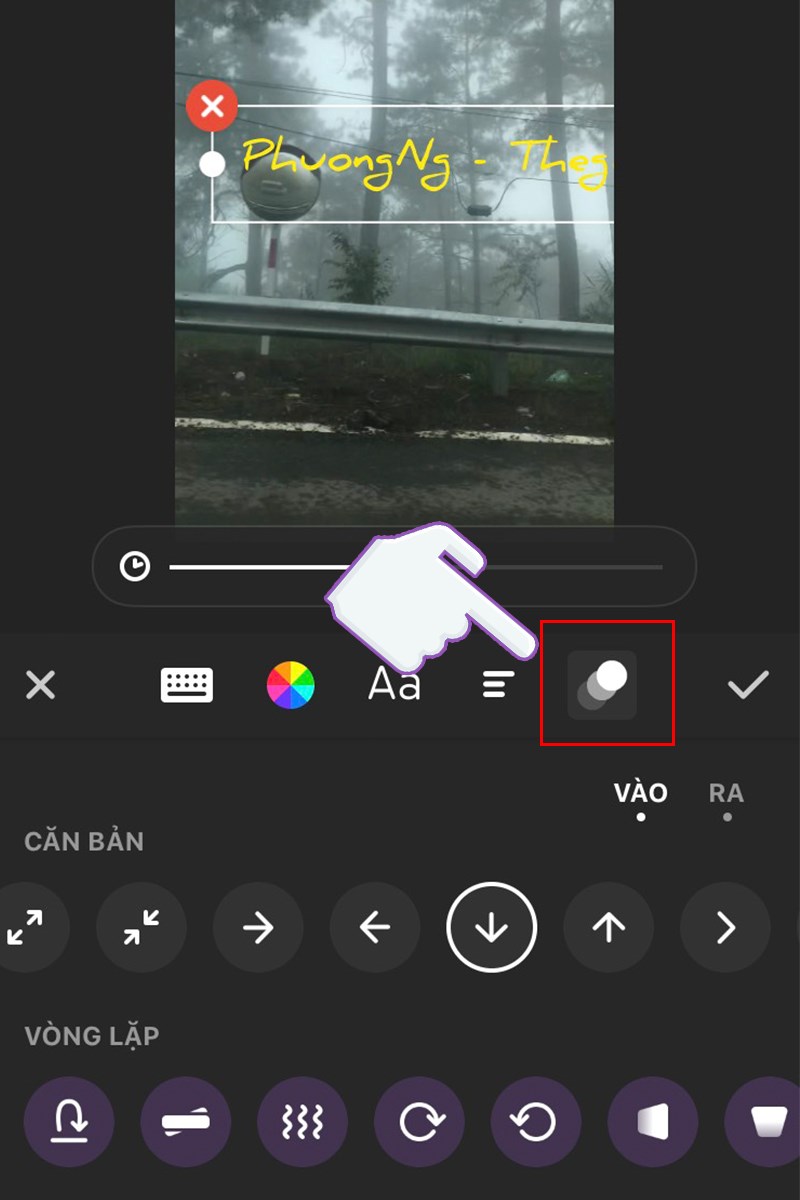
Tùy chỉnh hiệu ứng chữ xuất hiện
Bước 5: Để thêm đoạn lời bài hát tại thời điểm khác trong đoạn video, bạn kéo tới mốc thời gian đó, sau đó nhấn biểu tượng T+
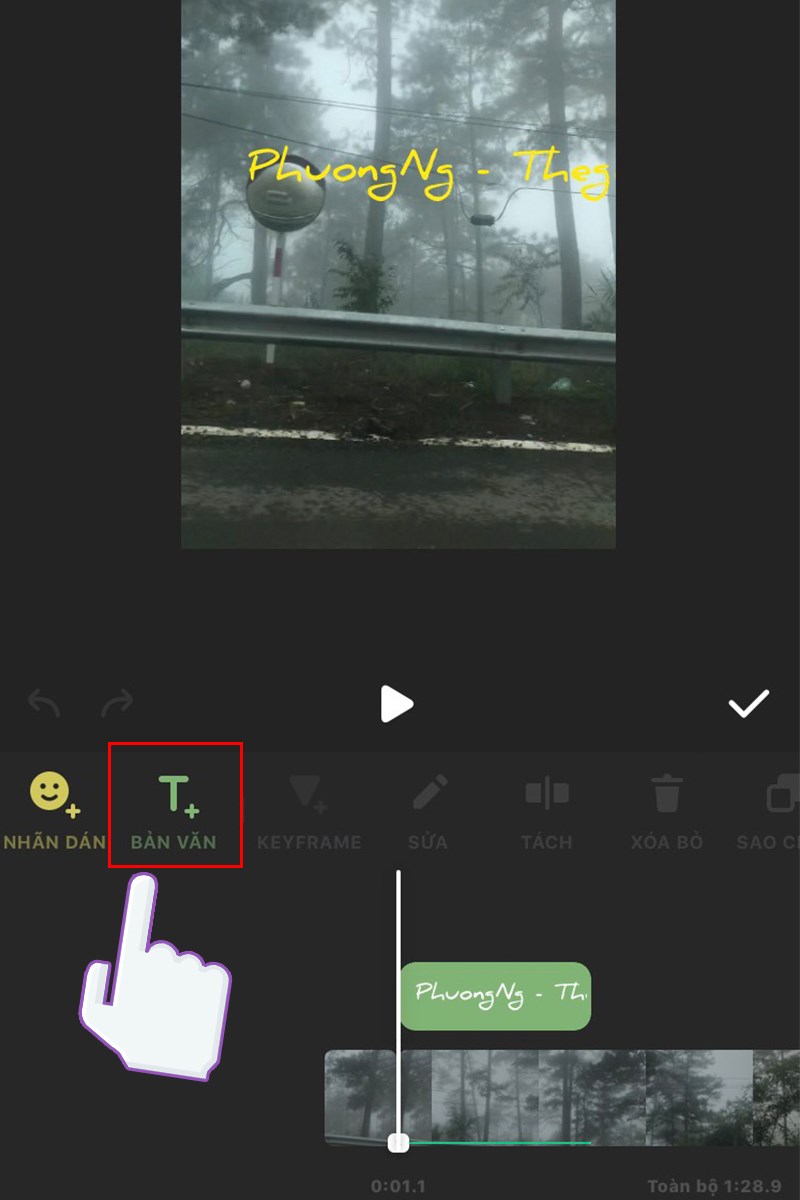
Thêm đoạn văn bản tại giây, phút khác trong đoạn video
Trong quá trình thêm chữ, bạn muốn sửa hoặc thay đổi đoạn văn, nhấn vào mục Sửa
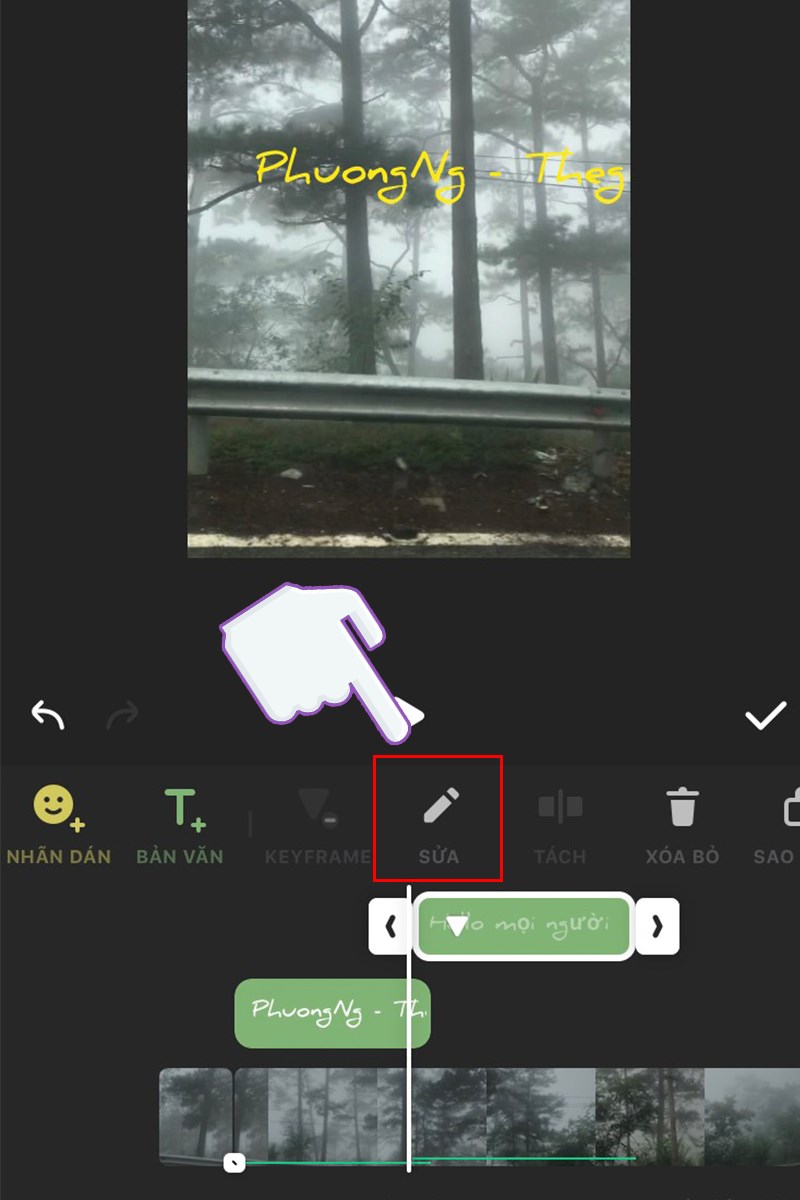
Sửa hoặc thay đổi đoạn văn
Xóa đoạn văn bản, nhấn vào mục Xóa bỏ
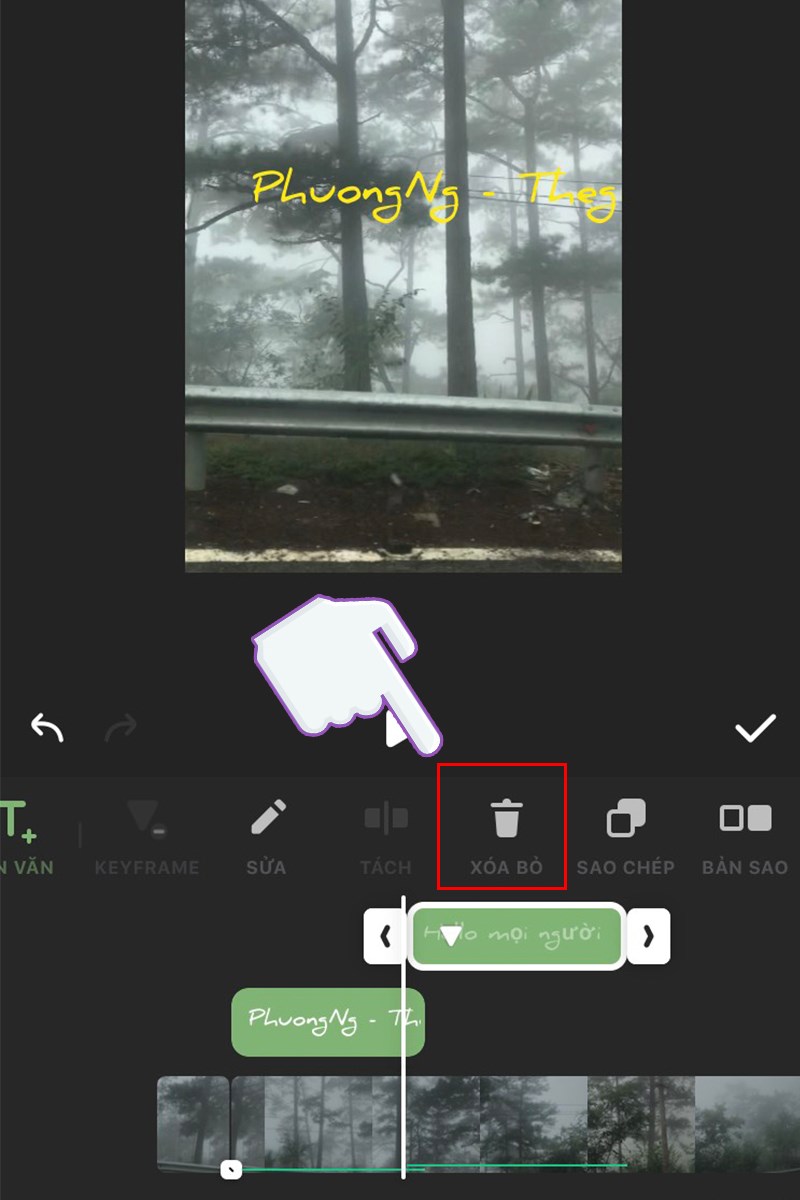
Xóa đoạn văn
Bước 6: Hoàn tất chỉnh sửa, bạn nhấn vào dấu tick bên dưới để lưu lại quá trình thay đổi
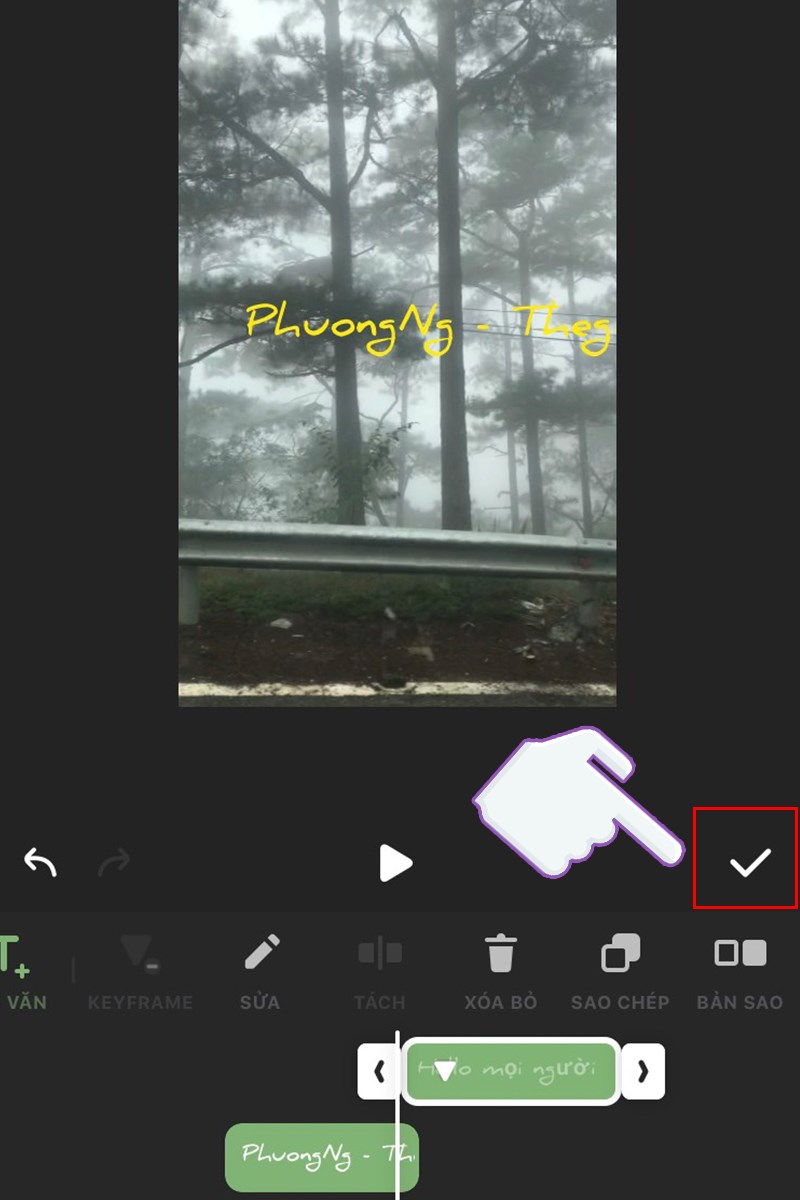
Lưu lại quá trình thay đổi
Bước 7: Để lưu lại video, bạn nhấn vào biểu tượng Tải về bên góc phải màn hình
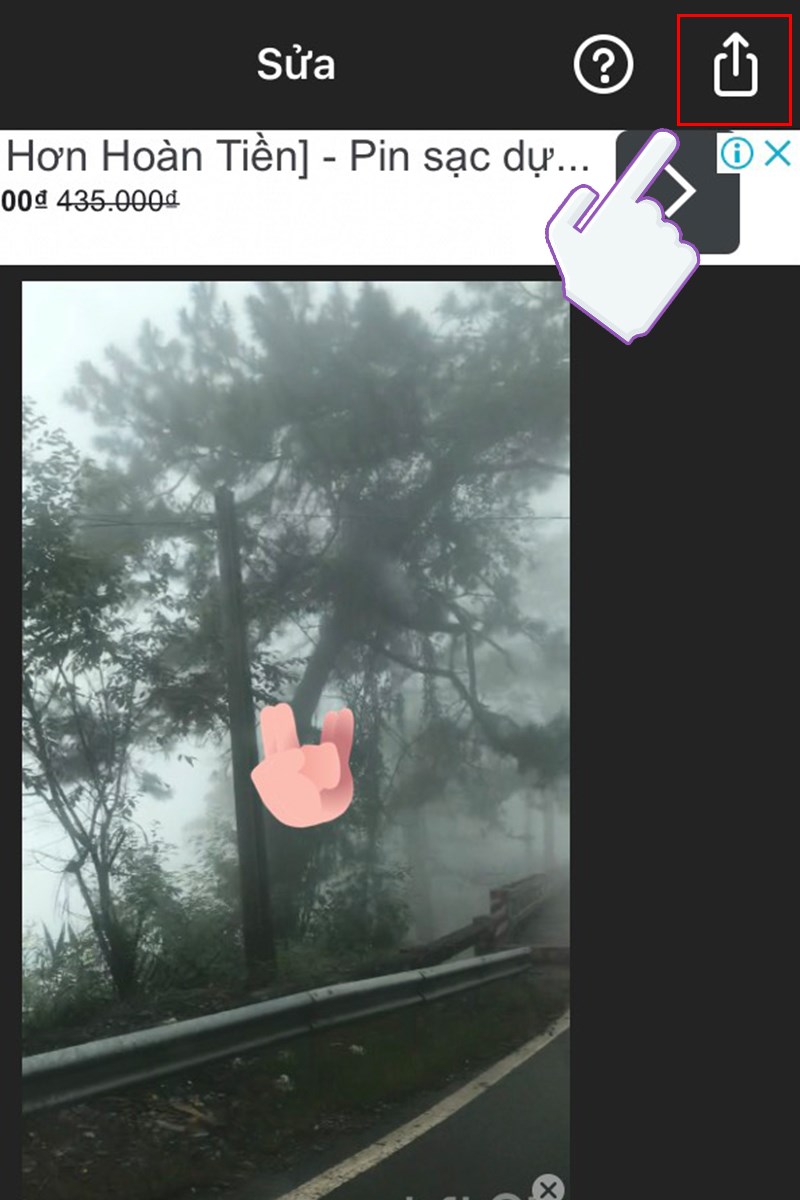
Để lưu lại video
Sau đó lựa chọn độ phân giải để xuất video
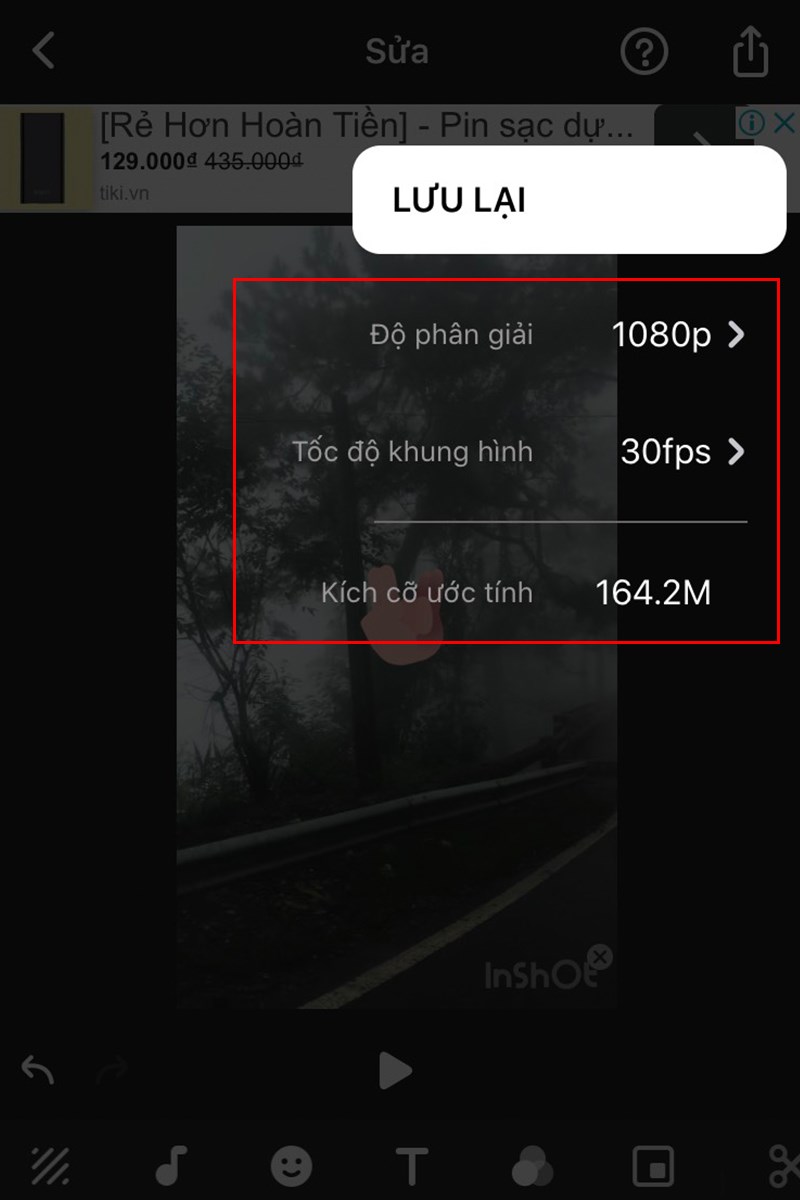
Lựa chọn độ phân giải để xuất video
Hoàn tất lựa chọn độ phân giải, bạn nhấn vào mục Lưu lại để bắt đầu lưu lại video
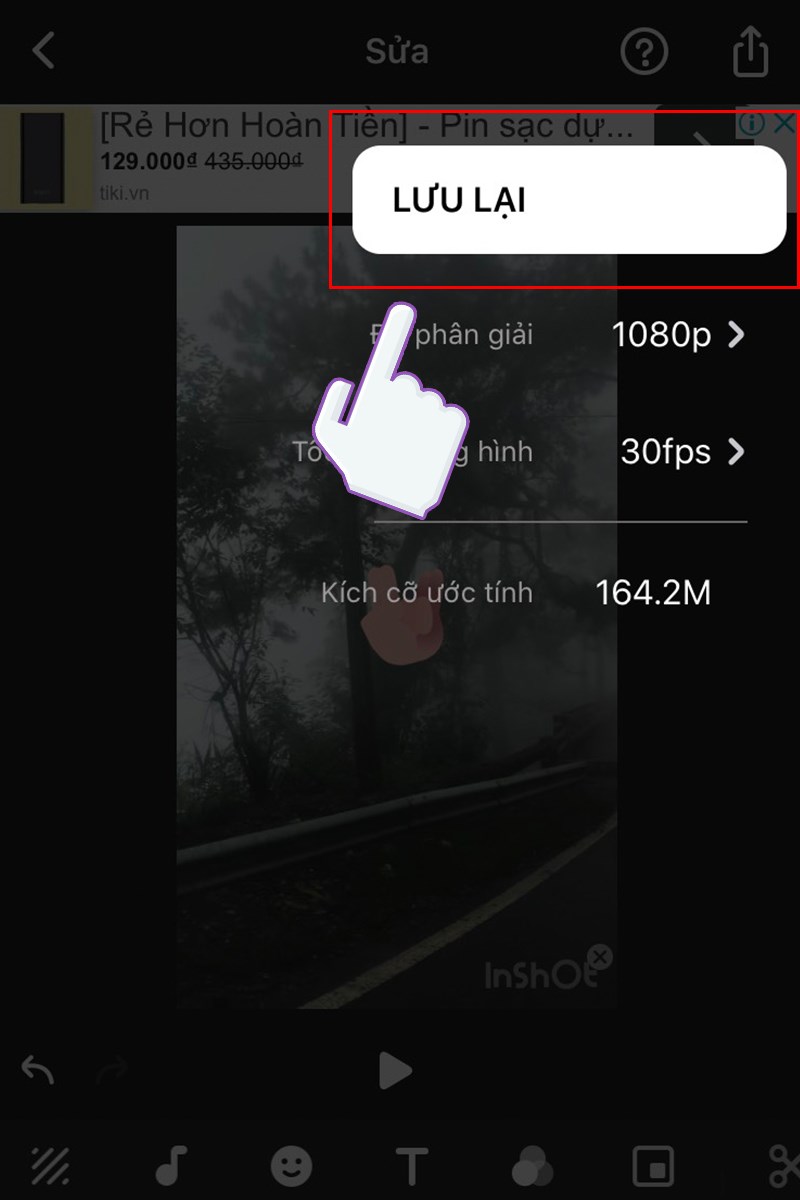
Nhấn vào mục Lưu lại để bắt đầu lưu lại video
Đợi video được kết xuất đủ 100%
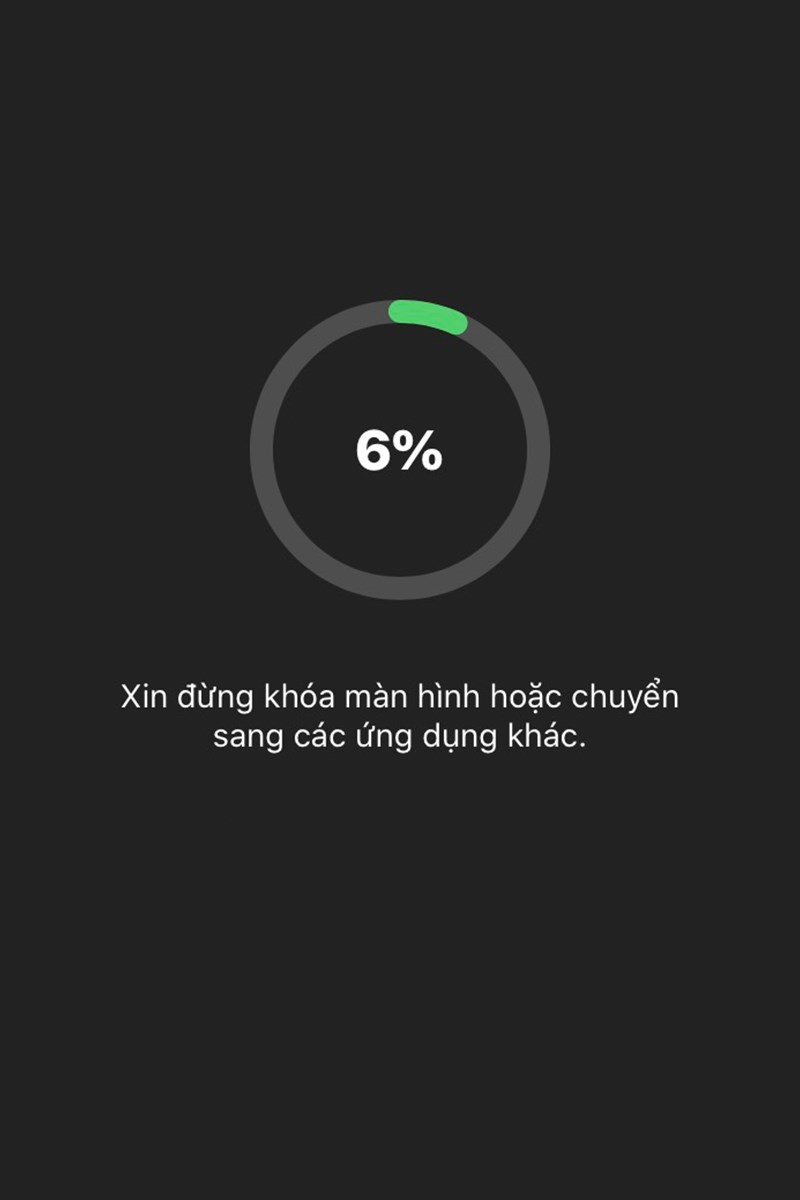
Đợi video được kết xuất đủ 100%
Sau đó, video của bạn đã được lưu lại, tại đây bạn cũng có thể chia sẻ video trực tiếp lên các trang mạng xã hội khác.
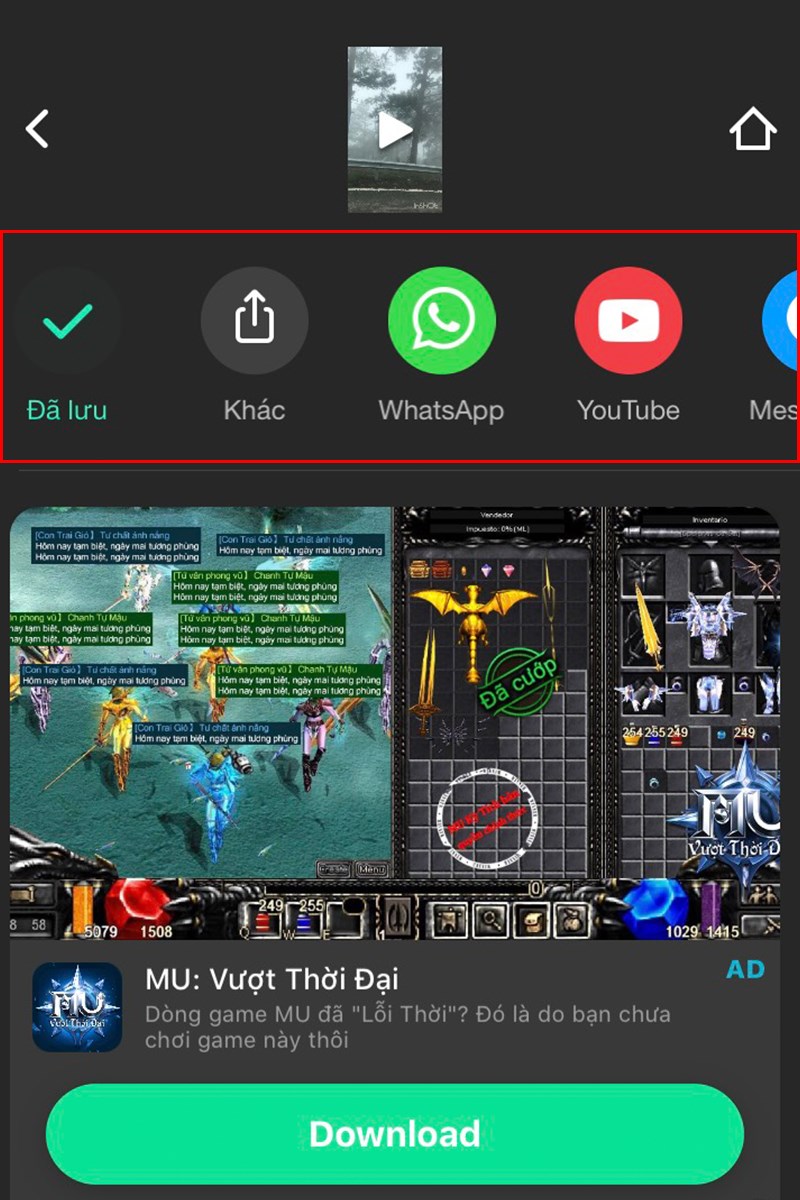
Video của bạn đã được lưu lại
Bài viết này đã hướng dẫn bạn cách làm video có chữ chạy theo lời bài hát (lyric) trên điện thoại chi tiết và đơn giản, nếu có thắc mắc hãy để lại bình luận bên dưới nhé. Chúc các bạn thành công!
- Share CrocoBlock key trọn đời Download Crocoblock Free
- Cung cấp tài khoản nghe nhạc đỉnh cao Tidal Hifi – chất lượng âm thanh Master cho anh em mê nhạc.
- Hướng dẫn cách huỷ 3G Viettel, Huỷ đăng ký gói cước 3G Viettel Miễn Phí
- LMHT: 3 cách để bạn cày IP mua Gói Đa Sắc nhanh nhất
- Tải KBVIEW Lite PC – Cách Cài Đặt KBView Lite Cho Máy Tính
- Cách xem phim bằng kính thực tế ảo trên Youtube và smartphone chi tiết | websosanh.vn
- 3 cách tạo Heading trong Word đơn giản cho mọi phiên bản
Bài viết cùng chủ đề:
-
Hướng dẫn cách lấy dữ liệu từ điện thoại chết nguồn
-
Share Acc Vip Fshare 2018 – Tài Khoản Fshare Vip Tốc Độ Cao
-
Cách cài Ubuntu song song với Windows 10, 8, 7 UEFI và GPT
-
Khuyến mãi hấp dẫn cho Tân sinh viên 2016 mạng Viettel
-
[Update 2021] Cách giảm dung lượng ảnh trên điện thoại
-
“Tất tần tật” kinh nghiệm mua vé máy bay bạn không nên bỏ qua!
-
4 cách định vị Zalo người khác đang ở đâu, tìm vị trí qua Zalo
-
Diện chẩn Điều khiển liệu pháp Bùi Quốc Châu
-
Sửa lỗi Full Disk 100% trên Windows với 14 thủ thuật sau – QuanTriMang.com
-
Top 3 phần mềm diệt virus miễn phí cho WinPhone
-
【Kinh tế tri thức là gì】Giải pháp phát triển Kinh tế tri thức ở Việt Nam
-
Chia sẻ tài khoản VIP hdonline gia hạn liên tục | kèm video hướng dẫn
-
Đăng ký cctalk, tạo nick TalkTV chat và nghe hát online
-
Top phần mềm kiểm tra tốc độ thẻ nhớ tốt nhất 2021
-
Cách máy bay cất cánh không phải ai cũng biết – Báo Công an Nhân dân điện tử
-
Ổ cứng bị Unallocated là bị gì và cách khôi phục dữ liệu hiệu quả





